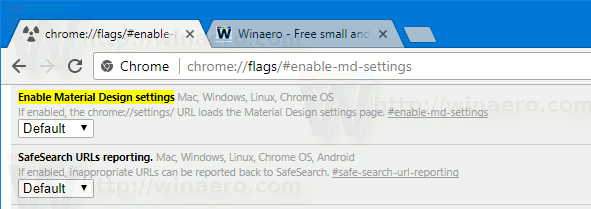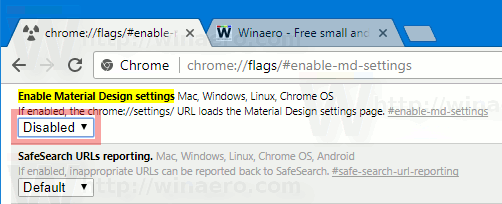Kot morda že veste, je bil Chrome 59 izdan v stabilno vejo. Brskalnik ima izpopolnjen uporabniški vmesnik za stran z nastavitvami. Če vam videz ni všeč, ga lahko vrnete nazaj v stari videz.
Medtem ko v uporabniškem vmesniku brskalnika Google Chrome manjka možnost onemogočenja Material Design, je to mogoče storiti s posebno zastavico.
kako ustvariti segment v stravi
Onemogočite nastavitve materialnega oblikovanja v Chromu 59
- Odprite brskalnik Google Chrome in v naslovno vrstico vnesite ali kopirajte naslednje besedilo:
chrome: // flags / # enable-md-settings
To bo odprlo stran zastavic neposredno z ustrezno nastavitvijo.
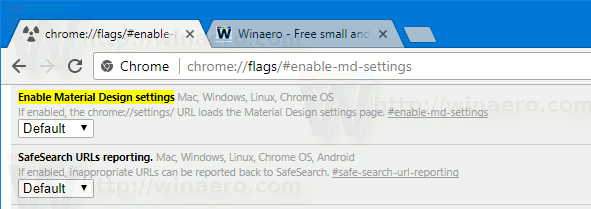
- Onemogočite zastavico, kot je prikazano spodaj.
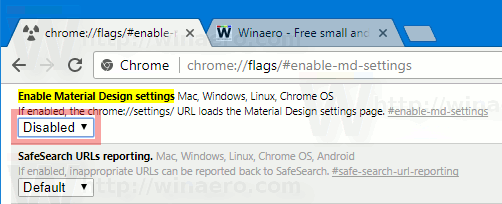
- Ko spremenite to nastavitev, znova zaženite brskalnik po pozivu.

To je to. Privzeti videz strani z nastavitvami:

To je videz po ponovnem zagonu brskalnika.

Rešitev žal ni trajna. Zastave so zelo eksperimentalna značilnost brskalnika Chrome, zato jih je mogoče odstraniti v naslednjih nekaj izdajah. Samo vprašanje časa je.
Od različice 59 ima Google Chrome na voljo naslednje zastavice za nadzor materialnega oblikovanja:
- Material Design v preostalem uporabniškem vmesniku brskalnika
- Omogoči stran s politiko materialnega oblikovanja
- Omogoči zaznamke Material Design
- Omogočite povratne informacije o materialnem oblikovanju
- Omogoči zgodovino materialnega oblikovanja
- Omogočite nastavitve Material Design
- Omogoči razširitev Material Design
Vse lahko onemogočite, da se za zdaj povrnete na precej lepši videz Chroma. Upamo, da Google te možnosti omogoči za trajno, saj mnogi uporabniki niso ljubitelji materialnega oblikovanja in ne morejo prenašati sprememb v Chromu.